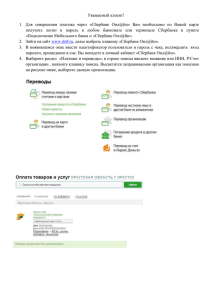В комплект поставки устройства входят: - навигатор Oriense - Ornavi;
advertisement
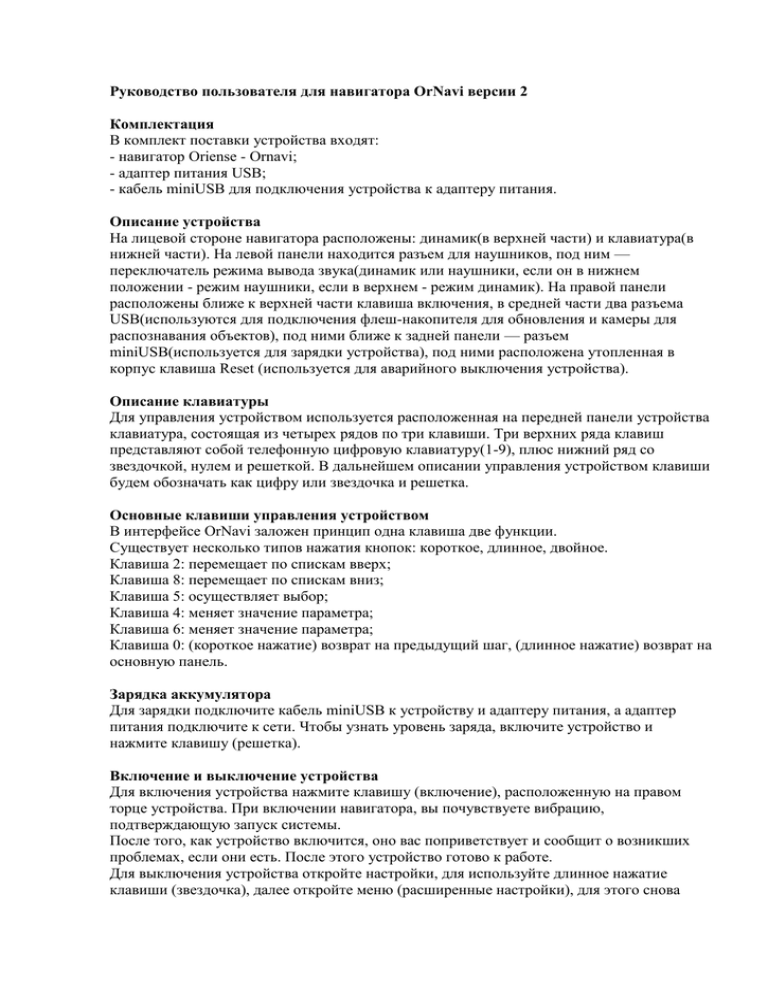
Руководство пользователя для навигатора OrNavi версии 2 Комплектация В комплект поставки устройства входят: - навигатор Oriense - Ornavi; - адаптер питания USB; - кабель miniUSB для подключения устройства к адаптеру питания. Описание устройства На лицевой стороне навигатора расположены: динамик(в верхней части) и клавиатура(в нижней части). На левой панели находится разъем для наушников, под ним — переключатель режима вывода звука(динамик или наушники, если он в нижнем положении - режим наушники, если в верхнем - режим динамик). На правой панели расположены ближе к верхней части клавиша включения, в средней части два разъема USB(используются для подключения флеш-накопителя для обновления и камеры для распознавания объектов), под ними ближе к задней панели — разъем miniUSB(используется для зарядки устройства), под ними расположена утопленная в корпус клавиша Reset (используется для аварийного выключения устройства). Описание клавиатуры Для управления устройством используется расположенная на передней панели устройства клавиатура, состоящая из четырех рядов по три клавиши. Три верхних ряда клавиш представляют собой телефонную цифровую клавиатуру(1-9), плюс нижний ряд со звездочкой, нулем и решеткой. В дальнейшем описании управления устройством клавиши будем обозначать как цифру или звездочка и решетка. Основные клавиши управления устройством В интерфейсе OrNavi заложен принцип одна клавиша две функции. Существует несколько типов нажатия кнопок: короткое, длинное, двойное. Клавиша 2: перемещает по спискам вверх; Клавиша 8: перемещает по спискам вниз; Клавиша 5: осуществляет выбор; Клавиша 4: меняет значение параметра; Клавиша 6: меняет значение параметра; Клавиша 0: (короткое нажатие) возврат на предыдущий шаг, (длинное нажатие) возврат на основную панель. Зарядка аккумулятора Для зарядки подключите кабель miniUSB к устройству и адаптеру питания, а адаптер питания подключите к сети. Чтобы узнать уровень заряда, включите устройство и нажмите клавишу (решетка). Включение и выключение устройства Для включения устройства нажмите клавишу (включение), расположенную на правом торце устройства. При включении навигатора, вы почувствуете вибрацию, подтверждающую запуск системы. После того, как устройство включится, оно вас поприветствует и сообщит о возникших проблемах, если они есть. После этого устройство готово к работе. Для выключения устройства откройте настройки, для используйте длинное нажатие клавиши (звездочка), далее откройте меню (расширенные настройки), для этого снова длинное нажатие клавиши (звездочка), затем выберите в списке пункт (выключение) и сделайте длинное нажатие клавиши (пять), после чего вы услышите (выключаюсь). Если устройство не реагирует на клавиши и не выключается, необходимо произвести аварийное отключение устройства. Для этого на правой панели находится клавиша Reset, для ее нажатия используйте тонкий узкий предмет. Обновление ПО или навигационных карт устройства Перейдите по ссылке http://oriense.com/update и скачайте обновление Или перейдите по ссылке http://oriense.com/maps и скачайте необходимые карты. Далее загрузите их на USB флэшку, затем вставьте ее в USB порт на устройстве. Внимание, флэшку необходимо подключать к включенному OrNavi. Далее откройте настройки (долгое нажатие клавиши звездочка), за тем расширенные настройки (снова долгое нажатие клавиши звездочка), и выберите пункт обновление. Далее в зависимости от того, что нужно обновить, выберите клавишами (4) и (6) соответствующий пункт меню и подтвердите выбор длинным удержанием клавиши (5), после чего вы услышите сообщение: обновление скопировано, устройство будет перезагружено отключите флешку. После того, как устройство будет перезагружено, можно зайти в пункт обновление и нажать клавишу (5), OrNavi расскажет, что нового в этом обновлении. Внимание, для получения информации о публикации обновления, предлагаем подписаться на нашу рассылку, это можно сделать с главной странички сайта http://oriense.com Описание интерфейса системы С помощью клавиш (звездочка) и (решетка) осуществляется переход в меню (настройки) и (клавиатурная справка) соответственно. Всего интерфейс имеет три режима: основной(в этом режиме осуществляется управление устройством - является главным), настройки(для изменения настроек устройства), справка (клавиатурный помощник). Описание меню настроек Для включения режима настройки, в основном режиме нажмите и удерживайте клавишу (звездочка). Два верхних ряда клавиш используются для регулировки значений, верхняя клавиша — увеличение, нижняя — уменьшение соответствующего параметра. Существуют два типа нажатия: короткое и длинное. Короткое нажатие: Клавиши(1 и 4) используются для настройки громкости звуков, Клавиши (2 и 5) для настройки громкости речи, клавиши (3 и 6) для настройки скорости речи. Длинное нажатие: - для изменения угла обзора используйте длинное нажатий клавиш 1 и 4 (увеличение и уменьшение); - для изменения порога расстояния до препятствия используйте клавиши 3 и 6 (увеличение и уменьшение); -короткое нажатие на клавишу семь, переключает режим маршрутизации (в этом режиме устройство автоматически озвучивает маршрутные инструкции куда идти) и режим нацеливания (в этом режиме маршрутные инструкции не озвучиваются, используется только нацеливание на объект); - для включения и выключения сообщения о наличии свободного прохода нажмите клавишу 9; - для изменения типа текстового сообщения о препятствии(краткое или подробное) нажмите клавишу (восемь) - временно недоступно. Для выхода из меню (настройки) на основную панель нажмите и удерживайте клавишу (ноль). Для включения клавиатурной справки меню настроек, коротко нажмите два раза клавишу (решетка). Для выхода из справки нажмите и удерживайте клавишу (ноль). Для сохранения настроек нажмите клавишу (ноль). Для получения информации о текущих настроек угла обзора, расстояния до препятствия, громкости звуков, громкости речи, скорости речи – нажмите правую клавишу в нижнем ряду (решетку). Описание меню расширенных настроек Для открытия меню расширенные настройки, в меню настройки сделайте длинное нажатие клавиши (звездочка). Далее перемещаясь по списку опций, клавиша (пять) текущее значение, длинное нажатие клавиши (пять) подтвердить изменения, клавиши (четыре) и (шесть) изменить значение параметров, длинное нажатие клавиши (ноль) выход из меню (расширенные настройки) на основную панель. Описание пунктов меню расширенных настроек Использовать направление дороги. Варианты: да, нет. Направление пользователя определяется согласно направлению ближайшей дороги. Направление. Варианты: по компасу, по GPS. Определяет направления пользователя по выбранной системе. Радиус поиска по категориям. Задается в метрах с шагом сто. Задает расстояние на котором производится поиск объектов из категории. Радиус поиска рядом. Задается в метрах с шагом пятьдесят. В режиме навигации ищет ближайшие объекты. Обновление. Устанавливает обновления системы. Доступны следующие варианты: ПО обновляет программное обеспечение устройства, карты - загружает карты в память устройства. Обратите внимание, что все необходимые файлы должны быть загружены на флэшку и флэшка должна быть подключена в USB порт устройства. Короткое нажатие клавиши (пять) озвучит информацию о текущем обновлении, длинное нажатие клавиши (пять) начнет обновление программ. Карта. Варианты: список доступных карт. При выборе, загружает карту. Короткое нажатие клавиши (пять) называет текущую загруженную карту, длинное нажатие клавиши (пять) загружает выбранную карту. Обратите внимание, что можно последовательно загрузить все необходимые карты, что полезно в дороге между регионами. Язык. Доступные варианты: русский, английский. Устанавливает язык системы. Использовать фильтрацию координат. Доступные варианты: нет, да. Сглаживает GPS данные, повышает точность. Голос. Доступны варианты: Елена, Александр, Ирина, Анна - голоса синтезатора речи RHVoice. Синтезатор речи. На текущий момент доступен только RHVoice. Порог нацеливания. Устанавливает время, за которое устройство начнет оповещать о приближении к цели. Задается в минутах. Использовать фильтрацию направления. Повышает точность местоположения цели. Выключение. Выключает устройство. Длинное нажатие клавиши (пять). Для выхода из меню настроек, нажмите и удерживайте клавишу (ноль) Устройство перейдет в основной режим. Настройки навигатора в основном режиме Некоторые настройки навигатора доступны непосредственно в основном режиме: для управления получением информации об объектах рядом, нажимайте клавишу (7). При нажатие, автоматически переключаются режимы: автоозвучка адреса (автоматически подаются уведомления о сменяющихся объектах рядом), по запросу адреса (информацию о объектах рядом можно получить только обращаясь к устройству), автоозвучка все (автоматически подаются уведомления о ближайших объектах), по запросу все (информацию о ближайших объектах можно получить в ручную, обратившись к устройству). Объекты с адресами – это собственно объекты, которые имеют адрес улица, дом. Озвучивание всех объектов, предполагает объекты как с адресом, так и без него, например: урны, скамейки, игровые площадки, шлагбаумы, рекламные щиты и так далее. Режим удобен при навигации пользователя, человек не обращаясь к устройству, получает информацию о объектах, мимо которых он проходит в настоящий момент. Для включения или выключения звуков для геонацеливания нажмите и удерживайте клавишу (восемь). Звук по стерео панораме звучит с той стороны, где находится объект нацеливания. Для получения информации о найденных спутниках GPS нажмите клавишу (звездочка). Для того, что бы поставить GPS навигатор на паузу, нажмите и удерживайте клавишу (7). Используется для экономии батареи, когда требуется использовать устройство, но не в режиме навигации. Для снятия с паузы, повторно выполните это действие. Управление устройством в основном режиме Система загружается в основном режиме. Ниже описаны доступные возможности. Местоположение Для получения информации о текущем местонахождении используйте клавишу(5), а также соседние с ней клавиши(2,4,6,8). клавиша (пять) используется для определения текущего местоположения(ближайшего здания), соседние для подсказки соседних зданий(слева, справа, сзади и спереди, в соответствии с расположением клавиши) . Есть возможность заглянуть на более дальнее расстояние в ту или иную сторону. Для этого выполните двойное нажатие в необходимую сторону, откроется список ближайших объектов в выбранной стороне, что бы вернуться из списка нажмите клавишу (ноль). Текущий населенный пункт. Два коротких нажатия клавиши (пять) озвучивает текущий район, населенный пункт, область. Поиск Для поиска нажмите и удерживайте клавишу (4). После чего будут доступны следующие варианты: По адресу: (с помощью клавиатуры вводится улица, номер дома. О вводе смотри соответствующий раздел); По имени: (с помощью клавиатуры вводится имя объекта, например название театра), о вводе смотри соответствующий раздел); Все объекты рядом: (выводится список объектов в радиусе поиск объектов по категориям, смотри раздел меню расширенные настройки); Избранное: список объектов, добавленных в избранное, смотри соответствующий раздел; Далее список категорий, при выборе интересующего пункта, открывается список найденного в данной категории. Доступны следующие категории: туалеты, аптеки, медицинские, банки и банкоматы, спорт, природа, досуг, образовательные, административные, гостиницы и отели, достопримечательности, поесть, магазины и услуги, метро, остановки. Избранное Для добавления найденного объекта в избранное, нажмите и удерживайте клавишу (пять), после чего объект поместится в соответствующий пункт меню «избранное». Ввод Ввод осуществляется быстрыми короткими нажатиями клавиш. На каждой клавише, назначено несколько символов, нажимайте их до тех пор, пока не услышите нужную букву. Ряд цифр начинается после всех букв на той или иной кнопке. Набор текста соответствует набору на кнопочных аппаратах. Ниже представлен список клавиш и соответствующих букв: 2 – А Б В Г 2; 3 – Д Е Ж З 3; 4 – И Й К Л 4; 5 – М Н О П 5; 6 – Р С Т У 6; 7 – Ф Х Ц Ч 7; 8 – Ш Щ твердый знак Ы 8; 9 – мягкий знак Э Ю Я 9; Клавиша 0 – пробел, цифра ноль. Для удаления символа нажмите клавишу (решетка). После чего вы услышите введенное слово без удаленного символа. Для того, что бы прервать ввод текста и вернуться в основной режим, нажмите и удерживайте клавишу (0). Для того, что бы закончить ввод и подтвердить его, нажмите и удерживайте клавишу (5). Описание меню загрузить сохранить Меню загрузить сохранить вызывается по долгому нажатию клавиши (шесть). Доступны следующие пункты: Мои точки. GPS точки, которые самостоятельно были ранее добавлены пользователем. Добавить точку. Точка сохраняется в базу данных и добавляется в карту. Координаты сохраняются в момент подтверждения добавления точки. Пункт требует ввода имени точки. Опция полезна, когда пользователь хочет отметить какой либо объект в удобной для себя позиции. Записать GPX трэк. Опция начинает запись GPX трэка. Для окончания записи, снова нажмите на этот пункт. Ввод имени необязателен, возможно просто удержать клавишу (пять), тогда файл сохраниться с именем типа текущая дата и время. Загрузить GPX трэк. Опция позволяет загрузить GPX трэк и проложить по него маршрут. Временно не доступна, ведутся работы по улучшению реализации. Сохранить маршрут. Позволяет сохранить текущий маршрут для его последующей быстрой загрузки. Не требует ввода имени. Можно при вводе имени нажать и удержать клавишу (пять), тогда файл сохраниться с именем типа текущая дата время. Загрузить маршрут. Позволяет загрузить маршрут из ранее сохраненных. Для возврата из данного меню нажмите клавишу (ноль). Статусы и время Для того, что бы узнать уровень сигнала GPS, погрешность, количество используемых спутников - нажмите клавишу (звездочка) в основном режиме. Для того, что бы узнать текущее время, нажмите клавишу (звездочка дважды). Внимание, время корректируется в соответствии с географическим положением пользователя, время получаем со спутников. Для того, что бы узнать уровень заряда батарей, нажмите клавишу (решетка). Внимание, OrNavi сам сообщает о разрядке батарей на уровнях: 50, 30, 15 процентов, и сообщает о полной разрядке батарей. Для того, что бы узнать текущее направление, скорость, высоту над уровнем моря, нажмите клавишу (решетка) дважды. Описание работы режимов навигатора Навигатор работает в двух режимах: Нацеливание и маршрутизация. Для выбора объекта для нацеливания или маршрутизации, коротко нажмите клавишу (5). После чего, в соответствии значению настройки параметра голосовые подсказки будет выбрано нацеливание или маршрутизация (подробнее об этом параметре смотри раздел настройки). Нацеливание В режиме нацеливание клавише (0), можно получить сообщение типа: Цель: имя цели, дистанция до нее, ее направление в часах (от 1 – правее, до 12 точно пряма, как на циферблате). Когда до цели остается менее (установленного количества минут) выводится предупреждение о достижении цели и устройство возвращается в основной режим. Для просмотра маршрута от текущей позиции до цели, нажимайте клавишу (1), вы услышите первую инструкцию куда повернуть и сколько идти, последовательно нажимая эту клавишу, вы сможете изучить весь маршрут, когда просмотрите его до конца, будет озвучено соответствующее сообщение. Для того, что бы прекратить нацеливание, нажмите и удерживайте клавишу (0), после этого будет прекращено нацеливание и устройство вернется в основной режим. Маршрутизация В режиме маршрутизации, система автоматически озвучивает маршрутные инструкции, куда повернуть и сколько идти. Для того, что бы воспроизвести последнюю инструкцию и узнать расстояние до цели, нажмите клавишу (0). Будет озвучено сообщение типа: Двигайтесь, по улице ее имя, дистанция, цель, дистанция до цели, направление на цель (используется вид циферблата от 1 час правее, до 12 часов прямо перед вами). Для того, что бы просмотреть маршрут нажмите клавишу (1) и нажимайте ее до тех пор, пока не получите сообщение, что просмотрен весь маршрут. Для того, что бы прекратить навигацию, нажмите и удерживайте клавишу (0). Маршрутизация будет прекращена и устройство вернется в основной режим. Описание режима распознавания Режим распознавания доступен из режима «основной» не зависимо находится он в нацеливание или маршрутизации. Для его включения нажмите и удерживайте левую клавишу в верхнем ряду. После чего услышите, что распознавание включено. Для его выключения, повторно нажмите и удерживайте эту клавишу. Доступно несколько режимов распознавания: Цвета, текста, штрих-кодов, QR меток. Подносите к камере устройство объект или самостоятельно направляйте камеру, после чего услышите результат распознавания, за исключением режима распознавания текст. Режим распознавания текст В данном режиме, существуют несколько дополнительных инструкций. После выбора этого режима, при наведение на текст, вы услышите звуковые сигналы и инструкции, куда направлять камеру: левее, правее, ниже выше. Перемещайте камеру в соответствие с голосовыми подсказками, пока не получите сообщение: по вертикали нормально, по горизонтали нормально, после чего перейдите в распознавание, для этого нажмите правую клавишу (3) в верхнем ряду. После этого услышите звуковые сигналы, подтверждающие процесс распознавания. Распознанный текст произносится автоматически, есть возможность получить его по запросу. Когда вы получаете результат по запросу, есть вероятность услышать не совсем понятную информацию. Для этого нажмите и удерживайте правую клавишу в верхнем ряду (3), что бы начать новое распознавание нажмите и удерживайте правую клавишу (3) в верхнем ряду, устройство перейдет в режим детекции (поиска текста). Во всех остальных режимах распознавания, нажатие на правую клавишу (3) верхнего ряда озвучит: найденный штрих-код, QR метку или цвет. После чего достаточно направить камеру на другой объект и снова нажать эту клавишу, вы услышите информацию о текущем объекте вашего исследования. Описание локальной навигации Режим локальной навигации включается автоматически, как только вы подключите очки. Для того, что бы включить или поставить на паузу локальную навигацию, нажмите и удерживайте правую клавишу (9) в третьем ряду. Для того, что бы включить или выключить определение перепадов, таких как ямы и лестницы, неровности на дороге, нажмите правую клавишу (9) в третьем ряду. для изменения режима сообщения о препятствии(нарастающий по мере приближения к препятствию звук либо 3d-образ, позволяющий получить более подробную информацию о сцене) - временно недоступно. Действия доступны из основного режима.